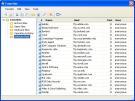Mis favoritos
Si a menudo marcas (bookmark) las páginas Web a las que quieres regresar más tarde, debes haber acumulado gran cantidad de información valiosa en la carpeta de Favoritos. Si tu disco rígido llegara a estallar, perderías todos estos datos y deberías volver al primer casillero del tablero. Si tus bookmarks son importantes para ti, entonces deberías resguardarlas con regularidad. Afortunadamente, ésta una tarea sencilla.
Si empleas Internet Explorer, simplemente abre el programa, haz clic en Archivo desde el menú en la parte superior de la página y elige Importar y exportar. Aparecerá una ventana con un asistente para ayudarte a completar el proceso. Cuando elijas Siguiente, te preguntará qué acción deseas ejecutar. Tú puedes importar o exportar favoritos y cookies. Haz tu elección y subraya lo que quieras hacer.
Exportar significa hacer una copia y enviarla a otra ubicación. Importar quiere decir acceder a una copia y traerla dentro de la computadora. Para hacer un backup de Favoritos deberás elegir Exportar Favoritos.
Exportar Favoritos
La ventana a continuación querrá saber desde qué destino deseas exportar. Si quieres exportar todos tus Favoritos elegirás la carpeta principal, es decir Favoritos. Si eliges una subcarpeta, el asistente sólo copiará los Favoritos contenidos en ella.
Acto seguido, el asistente te preguntará la locación a la que quieres exportar los Favoritos. Generalmente, usarás la opción “Exportar a un archivo o a una dirección”. La ubicación preconfigurada por Windows en el campo de texto es la carpeta “Mis Documentos”. Puedes Aceptar esta ubicación o utilizar el botón Examinar… para ingresar otra locación. Elige Siguiente.
Ahora, sólo debes hacer clic sobre Finalizar y una copia de tus Favoritos aparecerá en la ubicación especificada. Si buscas en la carpeta señalada, verás un archivo llamado “bookmark.htm” que ahora contiene tus Favoritos.
Puedes copiar este archivo a un disquete, CD, o disco duro removible para resguardar el archivo o para preparar una transferencia a otra computadora. Para llevar los Favoritos a otra computadora, utiliza el asistente para llevar los contenidos del archivo “bookmark.htm” copiado en un disquete, CD o disco removible a la otra computadora.
Firefox y Opera
Si utilizas Firefox, Opera u otro navegador de Internet que no sea Internet Explorer, puedes buscar en los menús de ayuda las instrucciones sobre la importación y exportación de Favoritos. Encontrarás que los procesos son muy similares entre las distintas clases de navegadores. Recuerda que algunos emplean el término “Bookmarks” en lugar de Favoritos.
Para hacer un backup de los Bookmarks en el Firefox, elije Bookmarks desde el menú principal, luego Manage Bookmarks, luego selecciona Bookmarks Manager y haz clic sobre File (Archivo) para encontrar las funciones de Importación y Exportación.
El navegador Opera también utiliza el término Bookmarks en lugar de Favoritos. En el Opera, las funciones de Importar y Exportar están listadas separadas en el menú principal de Archivo. Una vez que accedes a las estas funciones, tanto el Opera como el Firefox trabajan similar al Internet Explorer.
Si cambias de navegador, tanto Firefox como Opera hacen fácil exportar los Favoritos desde el Internet Explorar a sus respectivos programas. En ambos, simplemente elije Archivo desde el menú principal, luego Importar, luego elije el navegador desde el que deseas importar. Firefox tiene un sencillísimo asistente que paso a paso te guiará a través del proceso.
Backup de los favoritos
Si para navegar empleas tus Favoritos o Bookmarks, es importante resguardarlos de modo que nunca pierdas la información valiosa que contienen. Usando las características de Importar y Exportar disponibles en estos navegadores podrás hacerlo sin problemas.
Para aprender todos los secretos de Internet, inscríbete ahora en nuestro curso de Internet gratis haciendo clic aquí.